Zum: Cara Menamakan Semula Diri Anda

Lihat betapa mudahnya untuk menukar nama anda pada mesyuarat Zum sama ada anda sudah pun menyertai mesyuarat tersebut. Petua mesra pemula.

Terdapat banyak program dan aplikasi mudah alih yang boleh anda gunakan untuk menambah kesan kabur. Contohnya, Google Meet membenarkan penggunanya mengaburkan latar belakang mereka untuk lebih privasi. Pada Android, terdapat apl yang membolehkan anda mengaburkan wajah pada mana-mana video.
Tetapi, jika anda perlu mengaburkan imej yang telah anda tambahkan pada dokumen Microsoft Word anda, anda boleh melakukannya tanpa membuka apa-apa lagi. Dengan beberapa klik di sana sini, anda boleh menambah seberapa banyak kesan kabur yang anda mahukan.
Cara Menambah Kesan Kabur pada Mana-mana Imej pada Microsoft Word
Jika anda belum menambah imej yang anda perlukan untuk menambah kesan kabur, berikut ialah cara anda boleh melakukannya. Sebaik sahaja anda membuka Word, klik pada tab Sisipkan di bahagian atas sebelah kiri, diikuti dengan menu lungsur turun di bawah pilihan Gambar.
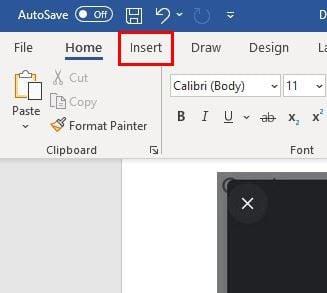
Pilih sumber dari mana anda ingin menambah imej anda. Sebagai contoh, anda boleh memilih daripada pilihan peranti ini, tetapi terdapat juga pilihan untuk menambah imej melalui imej stok dan gambar dalam talian.
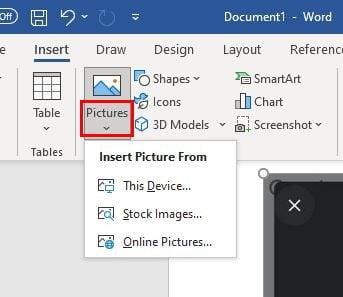
Setelah anda menambahkan imej, anda seharusnya melihat pilihan Pembetulan di sebelah kiri anda. Jika anda tidak, klik pada imej sehingga anda melihatnya. Klik pada pilihan Pembetulan Gambar di bahagian bawah.
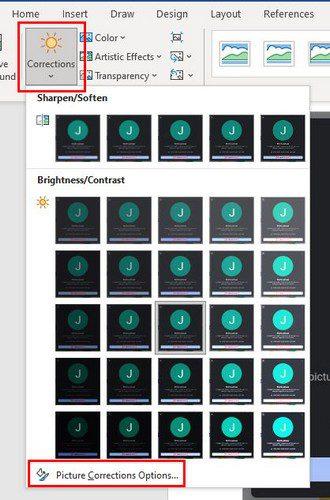
Anda akan melihat gambar yang berbeza Pembetulan di sebelah kanan. Tetapi, untuk mengaburkan imej anda, anda perlu mengalihkan peluncur Ketajaman untuk menambah seberapa banyak kabur yang anda mahu. Jika anda sedang mencari peratusan tertentu, anda juga boleh mengklik pada anak panah ke bawah di sebelah kiri peluncur. Jika anda rasa anda menambah terlalu banyak kabur, maka anda boleh mengklik pada butang set semula untuk memulakan semula.
Selagi anda berada di sana, anda boleh membuat pelarasan lain seperti:
Satu lagi cara anda boleh menambah kabur pada imej anda ialah dengan pergi ke Kesan Artistik . Sebaik sahaja anda telah memasukkan imej, bukannya mengklik Pembetulan, klik pada menu lungsur turun untuk Kesan Artistik. Pilihan kelima pada baris kedua ialah kesan kabur. Klik padanya, dan kesannya akan ditambah.
Kesimpulan
Kesan kabur boleh menambah beberapa gaya pada gambar anda. Dan, terima kasih kepada kesan kabur bersepadu, anda boleh menambah jumlah kabur yang betul. Selalu ada program pihak ketiga yang boleh anda gunakan, tetapi mudah-mudahan, ciri Microsoft Word sudah mencukupi. Adakah anda fikir Microsoft Word menawarkan cukup apabila mengaburkan imej anda? Kongsi pendapat anda dalam komen di bawah
Lihat betapa mudahnya untuk menukar nama anda pada mesyuarat Zum sama ada anda sudah pun menyertai mesyuarat tersebut. Petua mesra pemula.
Padamkan semua tajuk yang memalukan itu daripada Netflix anda, teruskan senarai tontonan pada komputer dan peranti Android anda.
Jika anda mahu Outlook memuat turun imej e-mel secara automatik, edit tetapan Pusat Amanah anda dan dayakan Muat Turun Automatik.
Kosongkan senarai main Spotify yang tidak digunakan dan ketahui cara anda boleh memadamkannya. Cuba beberapa langkah yang berguna ini.
Jika Photoshop tidak dapat mengesan kad grafik anda, pasang apl, GPU dan kemas kini OS terkini. Kemudian dayakan mod prestasi tinggi untuk Photoshop.
Lihat betapa mudahnya membuat panggilan suara atau video pada Skype untuk Windows atau Android dengan mengikuti langkah mudah ini untuk pemula.
Lihat bagaimana anda boleh menguasai ciri berguna ini; skrin belah dan peluncur atas mod dalam iPadOS 15 pada iPad anda.
Jika anda tidak boleh menampal data organisasi anda ke dalam apl tertentu, simpan fail yang bermasalah dan cuba tampal data anda sekali lagi.
Temui semua yang perlu diketahui tentang ciri Fokus baharu untuk iPadOS 15 dan gunakannya sepenuhnya. Menjadi tuan Fokus.
iPadOS 15 membenarkan penambahan widget pada skrin utama iPad anda. Lihat betapa mudahnya anda boleh menambah seberapa banyak widget yang anda mahu.
Manfaatkan maklumat LinkedIn yang boleh anda temui apabila menggunakan Microsoft Word. Berikut adalah beberapa petua berharga untuk diingat.
Membalikkan teks dalam PowerPoint adalah lebih mudah daripada yang anda fikirkan. Cuba kaedah mesra pemula ini untuk memutar teks ke mana-mana arah.
Pengguna Adobe Acrobat Reader biasanya menghadapi masalah apabila pilihan Simpan sebagai tidak berfungsi. Sebaliknya, tetingkap kosong muncul. Anda biasanya boleh membetulkannya
Jika panggilan keluar Pasukan tidak berfungsi, semak sama ada anda boleh membuat panggilan melalui Apl Web. Jika masalah berterusan, hubungi pentadbir anda.
Jika anda tidak dapat menonton Netflix pada Chromebook anda, mulakan semula komputer riba anda, kemas kini chromeOS dan pasang semula apl Netflix.
Lihat sisi positif dan negatif menggunakan ID mesyuarat peribadi untuk mesyuarat Zum anda. Inilah yang anda perlu tahu.
Jika Photoshop mengatakan fail yang anda cuba buka bukan dokumen Photoshop yang sah, pastikan sambungan itu sepadan dengan jenis fail sebenar.
Temui semua pilihan anda semasa menjadualkan mesyuarat Zoom. Lihat betapa mudahnya untuk menjadualkan atau memulakan mesyuarat Zum daripada Chrome.
Bosan dengan had masa 40 minit itu? Berikut ialah beberapa petua yang anda boleh cuba mengatasinya dan nikmati minit Zum tambahan tersebut.
Ketahui kaedah yang berkesan untuk menyelesaikan isu skrin pemuatan tanpa had yang mengecewakan Skyrims, memastikan pengalaman permainan yang lebih lancar dan tidak terganggu.
Saya tidak dapat bekerja dengan skrin sentuh aduan HID saya secara tiba-tiba. Saya tidak tahu apa yang berlaku pada PC saya. Jika itu anda, berikut adalah beberapa pembetulan.
Baca panduan lengkap ini untuk mengetahui tentang cara berguna untuk merakam webinar secara langsung pada PC. Kami telah berkongsi perisian rakaman webinar terbaik & perakam skrin teratas dan alat tangkapan video untuk Windows 10, 8, 7.
Pernahkah anda secara tidak sengaja mengklik butang amanah dalam pop timbul yang datang selepas menyambungkan iPhone anda ke komputer? Adakah anda ingin tidak mempercayai komputer itu? Kemudian, baca sahaja artikel untuk mengetahui cara tidak mempercayai komputer yang anda sambungkan ke iPhone anda sebelum ini.
Ingin tahu bagaimana anda boleh menstrim Aquaman walaupun ia tidak tersedia di negara anda untuk penstriman? Teruskan membaca dan pada penghujung siaran, anda akan dapat menikmati Aquaman.
Ketahui cara menyimpan halaman web sebagai PDF dengan mudah dan temui pelbagai kaedah dan alatan untuk menukar kandungan web kepada fail PDF mudah alih untuk akses dan perkongsian luar talian.
Tambahkan nota pada dokumen PDF anda - Panduan komprehensif ini akan membantu anda menambah nota pada dokumen PDF dengan kaedah yang berbeza.
Blog ini akan membantu pengguna memuat turun, memasang dan mengemas kini pemacu Logitech G510 untuk memastikan mereka dapat menggunakan sepenuhnya ciri Papan Kekunci Logitech ini.
Terokai langkah penyelesaian masalah dan kaedah terbukti untuk menangani masalah ketinggalan dalam Rainbow Six Siege, memastikan pengalaman permainan yang lebih lancar dan menyeronokkan
Blog ini akan membantu pemain menukar kawasan dalam League of Legends dan bermain dari kawasan yang berbeza di seluruh dunia.


























